
在Android操作系统上运行的两个智能手机之间发送照片不是通过执行的高难度来区分。如有必要,您可以转移大量数据。
我们从Android上扔从Android的照片
要将照片发送到另一个Android设备,您可以使用内置操作系统功能或使用第三方应用程序和服务。方法1:VKontakte
使用信使和社交网络将照片从一个Android设备发送给另一个并不总是方便,但有时这种方法很有帮助。例如,考虑社交网络vkontakte。如果您需要将照片发送到另一个人的智能手机,他们足以通过VC发送他,从他可以将它们下载到手机。在这里,您也可以向您自己发送图像
从游戏市场下载vkontakte
发送照片
您可以通过以下说明将照片传输到VK:
- 打开Android VKontakte应用程序。转到“对话框”。
- 点击放大镜图标。在搜索栏中,输入您要发送图像的人的名称。如果您需要自己发送照片,那么只需在社交网络上输入您的姓名。
- 如果你没有与他进行沟通,那就写对话来对话来开始对话,而不是你的朋友名单。
- 现在转到画廊并选择要发送的照片。不幸的是,不可能发送超过10件。
- 在屏幕的较低或顶部(取决于固件),应出现“操作”菜单。选择“发送”选项。
- 在可用选项中,选择VKontakte应用程序。
- 菜单将打开,您需要在哪里单击“发送消息”。
- 在可用的联系人选项中,选择所需的人或您自己。为方便起见,您可以使用搜索。
- 等待运费。
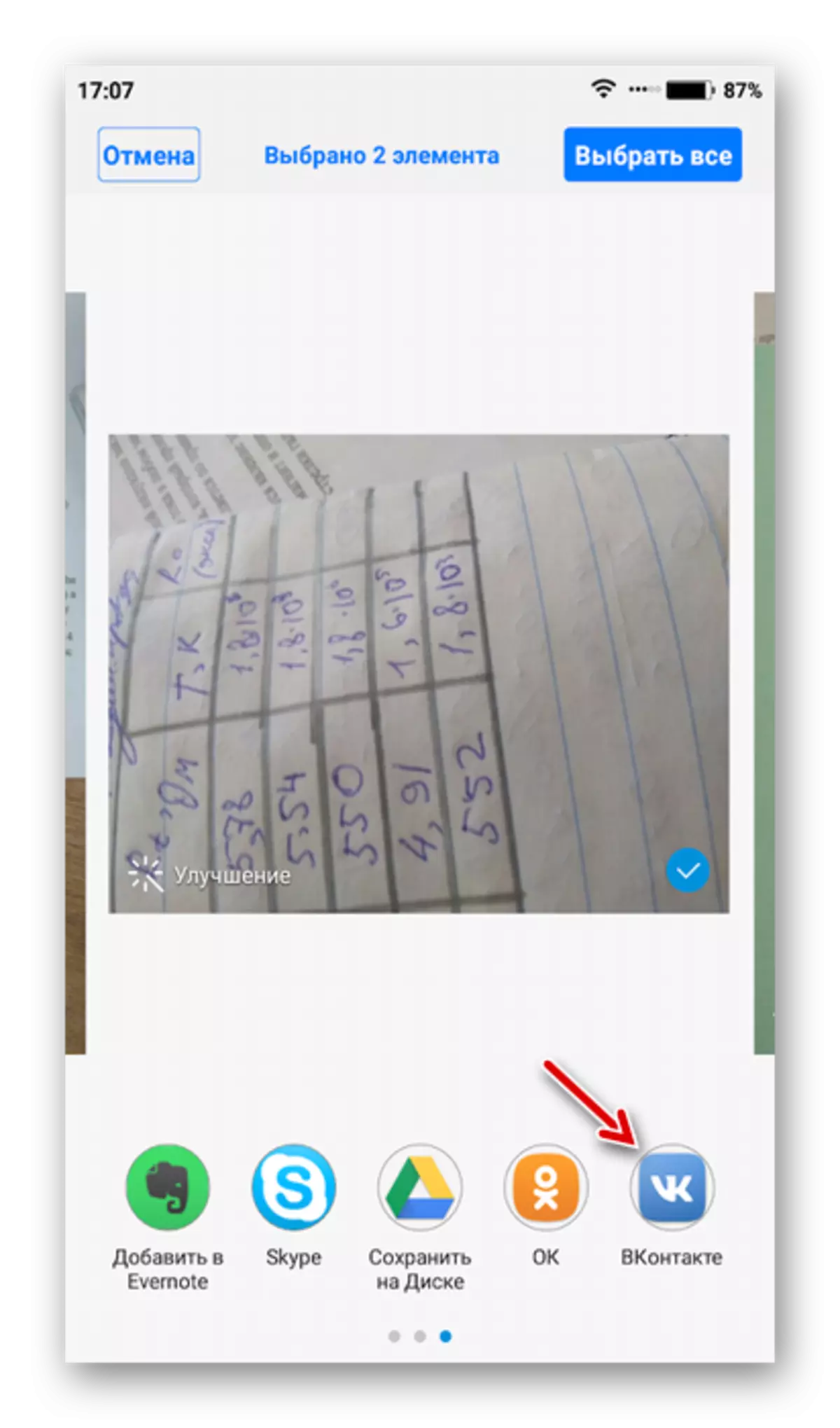

下载照片
现在将这些照片下载到另一张智能手机:
- 通过官方应用程序在另一个智能手机上输入vkontakte帐户。如果照片被发送到另一个人,他必须通过智能手机在VC中输入他的账户,并与您打开通信。只要您自己发了一张照片,您需要与自己开放通信
- 打开第一张照片。单击右上角的特色图标,然后选择“保存”选项。照片将下载到设备。
- 使用其余照片从第3步进行程序。


通过社交网络应用程序或信使出货智能手机之间的照片,如果您需要发送多张照片只能是方便。应该牢记的是一些服务可以压缩照片加速调度。这实际上不是这样体现出来,但它会在未来编辑相片更加困难。
除了VC,你可以使用电报,WhatsApp的和其他服务。
方法2:谷歌驱动器
谷歌云端硬盘是从一个知名的搜索引擎巨头,可与任何厂家的智能手机,甚至苹果同步阴天存储。有几乎对照片的大小和其用于传送服务质量没有任何限制。
从游戏市场下载谷歌驱动器
将照片下载到磁盘
为了实现这个方法,安装在两台设备上的谷歌驱动器的应用程序,如果它没有被默认建立的,并遵循以下说明:
- 进入智能手机的画廊。
- 选择所有你要发送给谷歌硬盘中的照片。
- 在底部或在屏幕的顶部,菜单上应出现的动作。选择选项“发送”。
- 你会发现,你需要找到并点击谷歌驱动器图标的菜单。
- 指定照片的名称,并在云中的文件夹,它们将被下载。你不能改变任何东西。在这种情况下,所有的数据将成为默认的名称,将被保存到根目录下。
- 等待发送的结束。


通过磁盘发送照片给其他用户
前提是你需要抛出的照片给其他人在你的谷歌的磁盘,你将不得不开放对它们的访问和共享的链接。
- 转至磁盘接口,并找到照片或文件夹,您要发送给其他用户。如果你有几张照片,这将是合理的将它们放置在一个文件夹,并发送链接给他人的人。
- 点击图像或文件夹前面的Troyput图标。
- 在下拉菜单中,选择选项“提供参考访问”。
- 点击“复制链接”,在这之后将被复制到剪贴板。
- 现在,与其他人分享。要做到这一点,你可以使用社交网络或使者。例如,vkontakte。发送复制链接给正确的人。
- 链接链接后,用户将被提示其磁盘上保存这些图片或下载到设备中。如果你给一个链接到一个单独的文件夹,那么另一个人将要下载的存档的形式。

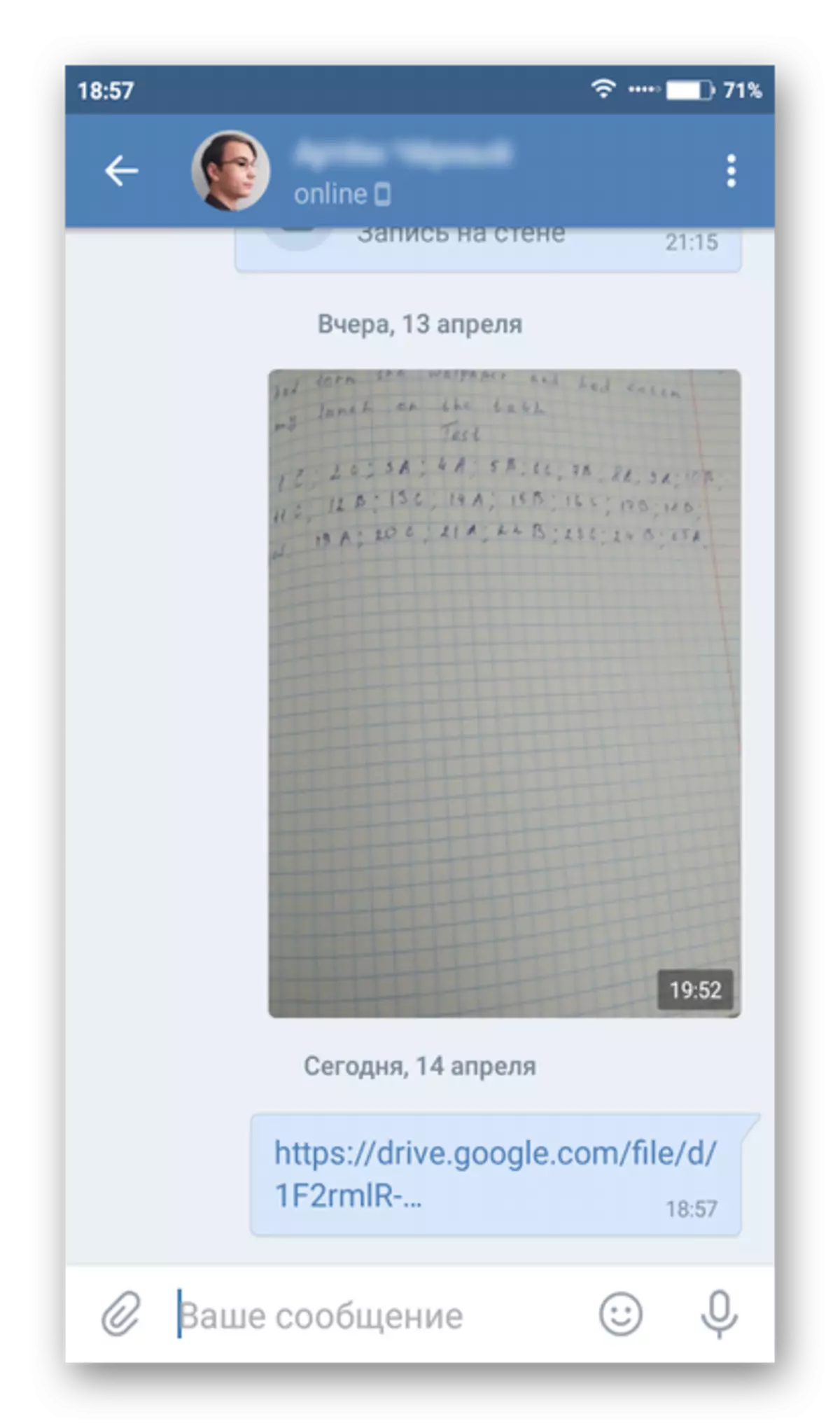

下载照片从磁盘
您也可以下载发送另一个智能手机的照片。
- 打开Google Drive。如果未执行帐户的入口,则登录到它。重要的是,您正在进入相同的帐户,磁盘在另一个智能手机上绑定。
- 在磁盘上,找到新收到的照片。点击位于照片下的Troetchy。
- 在下拉菜单中,单击“下载”选项。图像将保存到设备上。您可以通过图库查看它。

方法3:计算机
这种方法的本质是照片首先被下载到计算机,然后将其下载到另一个智能手机。
阅读更多:如何将照片从Android扔到电脑上
将照片转移到计算机后,您可以转移到另一个智能手机的转移。该指令如下所示:
- 最初,将手机连接到计算机。为此,您可以使用USB电缆,Wi-Fi或蓝牙,但最好留在第一个版本中。
- 将手机连接到计算机后,请在“Explorer”中打开它。它可以显示为外部驱动器或作为单独的设备。要打开,请单击其鼠标左键的两次。
- 打开智能手机上的文件夹,您将保存照片,复制它们。为此,您需要突出显示它们,按PCM并在上下文菜单中选择“复制”项。
- 现在打开要在手机上打开照片的文件夹。这些文件夹可以是“相机”,“下载”等。
- 右键单击这些文件夹中的空位置,然后选择“粘贴”选项。将照片从一个Android智能手机加载到另一个Android智能手机。
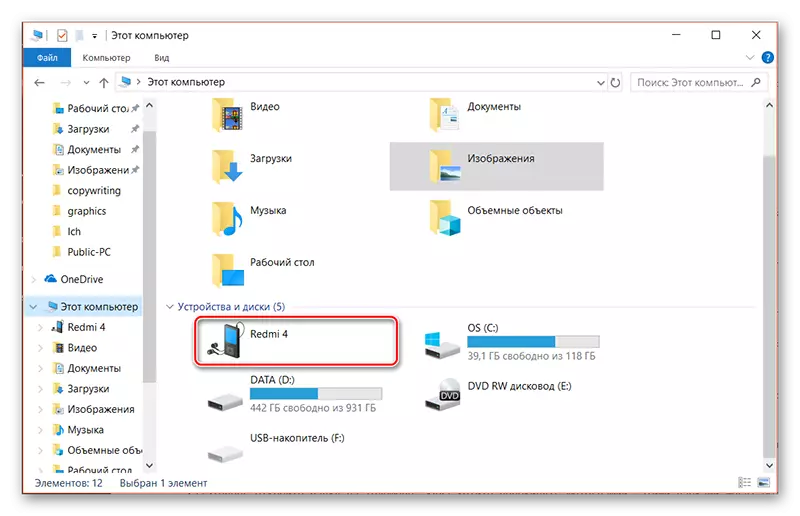
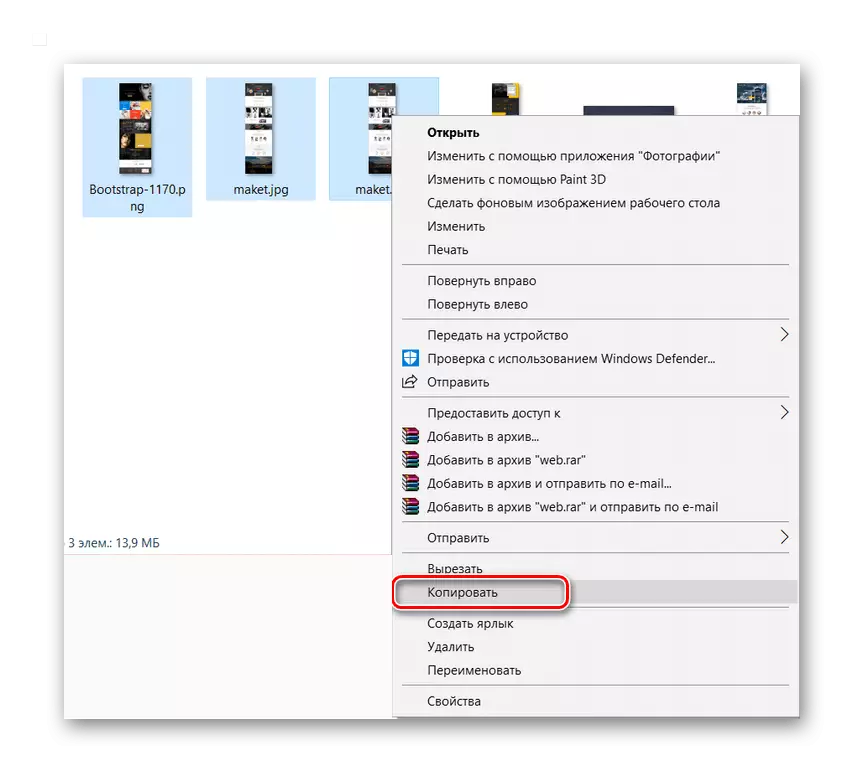


方法4:Google照片
Google照片是一种替换标准库的移动应用程序。它提供高级功能,包括与Google帐户的同步,以及云中的卸载照片。
最初,将应用程序安装在智能手机上,从中丢弃照片。在需要一些时间之后将照片从画廊扔到内存中。要启动运输过程,您只需打开应用程序。
从游戏市场下载Google照片
- 打开Google照片。在下载的照片中选择那些想要发送给另一个用户的照片。
- 单击位于上部菜单中的发送图标。
- 从您的联系人中选择用户或通过其他应用程序发送照片,例如社交网络应用程序。在这种情况下,照片/照片将直接发送给用户。您还可以通过选择相应的项目来创建链接,并以任何方便的方式与其他用户共享此链接。在这种情况下,收件人将能够通过链接直接下载图像。
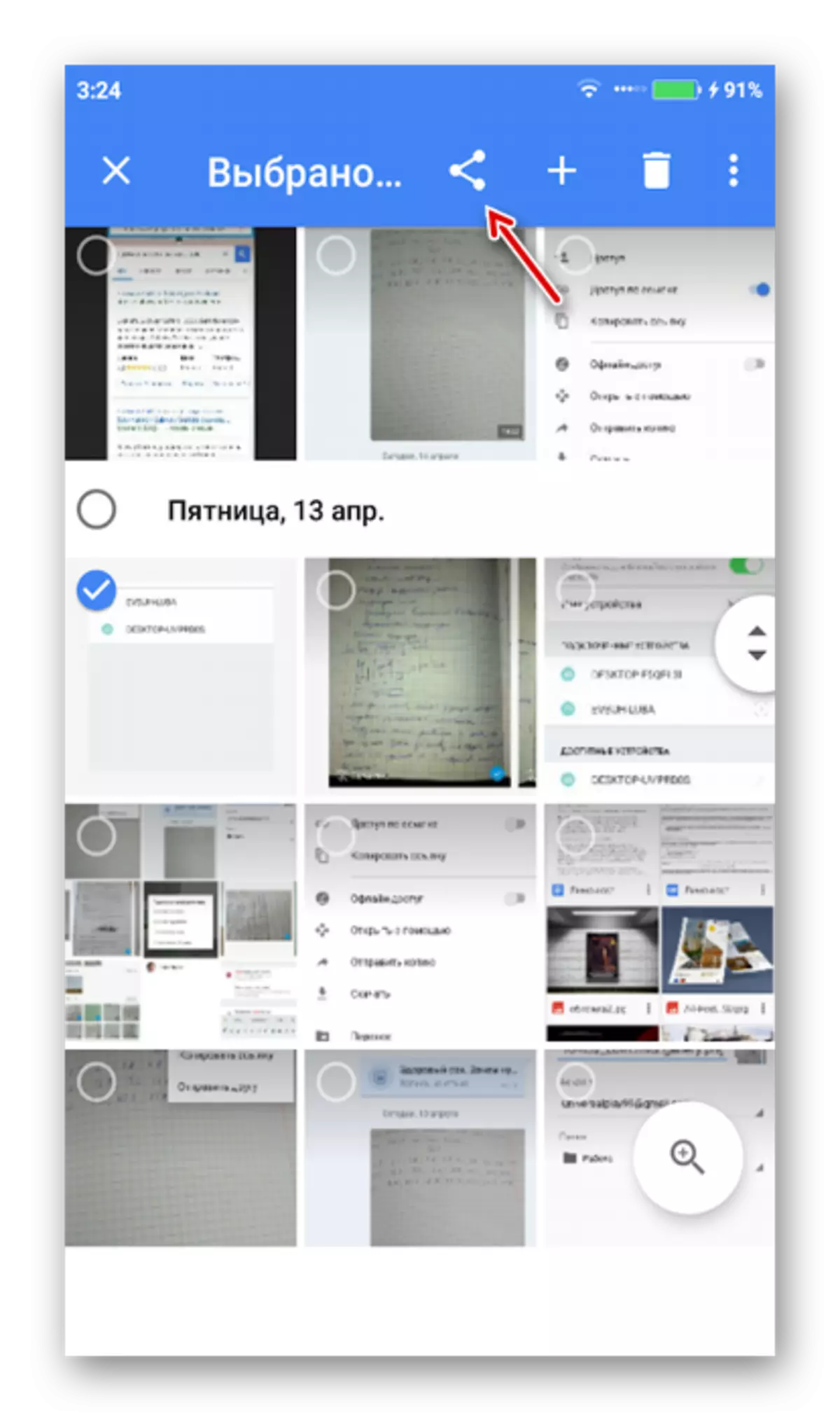

您可以通过执行几个动作将所有照片从旧的Android手机发送到一个新的照片。您需要下载并运行相同的应用程序,但您要下载图像的智能手机。安装打开Google照片后,如果输入尚未自动执行输入,请登录您的Google帐户。来自另一部手机的照片会自动发货。

方法5:蓝牙
Android设备之间的数据交换是一个流行的练习。蓝牙在所有现代设备上,所以这种方式应该没有问题。
该指令如下所示:
- 打开两个设备上的蓝牙。将顶部窗帘滑入参数。点按“蓝牙”。同样,您可以转到“设置”,以及在“蓝牙”中,将切换放入“启用”位置。
- 在许多型号的手机中,您需要另外包括新连接设备的可见性。为此,请转到“设置”,在“蓝牙”中。在这里,您需要打勾或切换与“可见性”项相对。
- 转到画廊并选择要发送的照片。
- 在下部菜单中,单击“发送”选项。
- 在发送选项中,选择“蓝牙”。
- 将打开连接设备列表。点击您需要发送照片的智能手机的名称。
- 现在,接收器将到接收设备,即某些文件正在尝试通过。单击“接受”按钮确认传输。



两个Android智能手机之间传输选项很多。它应该考虑到播放市场有几种未被视为文章框架内的应用程序,但它们也可用于在两个设备之间发送图像。
